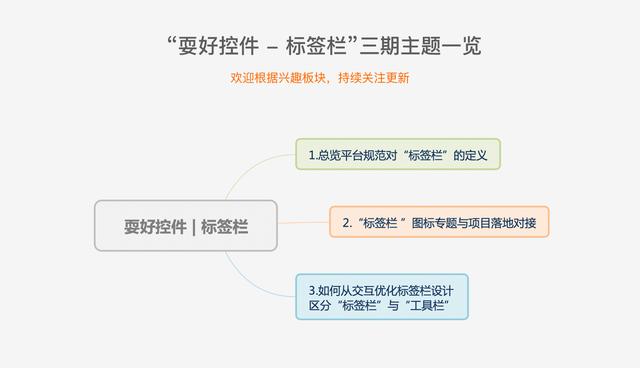界面落地后,“标签栏”恰巧是在表现层层面向用户展现产品框架的最直接控件。作者全发那个味拆解标签栏的设计和交互,看看如何给用户更好的体验。
“用户体验”这个词常常被互联网行业的人挂在嘴边,然而用户众口难调,“体验”的标准难以具象,所以不同的产品团队可能有不同的用户体验验证方法。
但业内较常受人所用的还是切入“用户体验五要素”的层层自检——战略层、范围层、结构层、框架层和表现层。
作为一名无产阶级打工仔,有时候我们的职能可能并不允许我们直接地参与到公司的产品战略、范围和结构定义。但毕竟身为战斗在产品前线的一员,不论你是PM还是UI,和框架层与表现层打交道,几乎是你每天都无法避免的。
在界面落地后,“标签栏”恰巧是在表现层层面向用户展现产品框架的最直接控件。
虽然设计好标签栏,也许依旧无法让你把控一个产品的体验走向,毕竟战略层、范围层、结构层也是很重要的。但如果框架层和表现层垮了,那用户体验一定是糟糕的,并且和你有最直接的关系。
所以谈及到标签栏,我不得不锱铢必较一下,我会分三期来全方位地拆分详解。
那么第一期我们就先从 iOS 人机交互规范和 Google Material Design 平台规范切入,来梳理一下“标签栏”。
一、标签栏是什么?iOS 人机交互规范定义:出现在应用程序屏幕底部,并架构了多个屏幕之间页面内容切换的容器叫做“标签栏”(Tab Bar)。
标签栏在任何目标页面中的高度是不变的,iOS 规定它的高度为98px(iOS @2x)。但因为 iPhone X 之后的全面屏手机引入了 Home Bar ,所以在进行界面适配的时候,请务必要加上 Home Bar 自身的68px高度。
别让Home Bar遮挡标签栏中标签的展示,这会让两个控件发生操作手势冲突。
二、规范里告诉我们该怎么做
从 GUI 层面出发,标签栏的视觉规范可以总结为以下三大点:标签数量、标签排版和标签栏视觉分割。
2.1 标签数量
标签栏几乎是所有控件中,唯一一个有拉平顶级信息结构,并提供一次访问多个对等信息类别作用的控件。所以,想要规避用户在使用你的应用程序时迷路蒙圈的话,请确保标签栏表现清晰、反馈及时。
为了让标签栏表现清晰,两个平台在规范里都对标签数量都给出了相同的建议:建议标签栏内的标签个数为3个至5个。
因为标签过多,一是会增加产品结构的复杂性;二是会使每一个单元标签的可触空间降低,容易导致用户发生误触。
如果你因为产品结构非常繁杂,而硬着头皮胡来的话……其实 Material Design 也并不会把你怎么样啦,但在 iOS 在实施规范这一块可就强硬多了。
iOS 人机交互规范告诉产品设计者们:标签栏虽然可以包含任意数量的标签,但可见标签的数量会根据设备的大小(平板或手机)和方向(竖屏或横屏)而自适应变化。
如果由于水平空间有限而无法显示某些标签时,最后的一个可见标签将被会被系统强行转换为“更多”选项,需要用户点击“更多”选项之后,系统才将在单独屏幕上的列表中显示其他被隐藏的标签。
所以,如果你不想让系统强行更改你的产品交互方式,但你的产品框架又确实十分复杂的时候,建议你可以尝试使用分页标签或者导航抽屉等其他展现形式。
2.2 标签排版
大家见得比较多的标签排版应该是:每个标签在标签栏中平均分配,且图标与标签文字采用上下结构。
其实,规范里还给了我们一些其他的排版样式规范。
2.2.1 Android 上的标签排版
Material Design 建议,在移动设备纵向模式下,标签排版的方式应该由标签数量而定:
- 三个标签:所有标签都应该显示图标和标签文字,以上下结构呈现。
- 四个标签:选中的标签显示图标和标签文字,以上下结构呈现。未选中的标签建议仅显示图标,是否显示标签文字可自定义。
- 五个标签:选中的标签显示图标和标签文字,以上下结构呈现。未选中的标签仅显示图标,只有在如果空间允许的情况下,才显示标签文字。
但如果应用程序可以在横向模式下展示,或支持平板设备时:
- 采用上下结构:沿用纵向模式标签个数规则,并且保留纵向模式下使用的相同间距,而不要在标签栏中平均分配。
- 采用左右结构:建议将标签平均分配在标签栏中。
除了标签分布上的变化,Material Design 在屏幕纵向模式和横向模式上没有再定义更多的变量值了。
不管是哪一种屏幕模式下,标签栏的高度和标签图标大小都是固定值,这一点和iOS有着非常大的差异。
2.2.2 iOS 上的标签排版
iOS 在标签排版上的规范相对统一。
在移动设备纵向模式下始终采用“图标 标签文字”上下结构形式;横向模式下始终采用“图标 标签文字”左右结构形式。不会像Material Design 那样,需要根据不同的标签数量发生标签文字显隐变化。
但是,标签栏高度以及元素的大小都会随着屏幕模式发生改变。
iOS 将移动设备纵向模式下的标签栏称之为常规型、横向模式下的标签栏称之为紧凑型。
图标大小规范与示例标注分别见以下图:
2.3 视觉分割
缺少视觉分割会让用户分不清标签栏与内容界面,它们看起来会更像一个平级,对用户视觉区分内容主次其实是不友好的。
为了帮助用户进行标签栏与内容区域的视觉分割,iOS 的标签栏是带有毛玻璃效果的,虽然这会消耗一部分运行性能,但国内许多应用程序还是沿用了这个效果。
安卓原生是不支持毛玻璃的,所以 Material Design 建议使用颜色分割。当然,国内的众多应用程序,也早已探索出了许多其他的视觉分割形式。
三、总结
标签栏是向用户展现产品框架的关键控件,连接着整个产品最重要的顶层信息,而所有的功能分支又都是镶嵌在一个一个的顶层页面中的。
所以,一旦选择了采用标签栏来承载产品框架信息,就一定要确保用户不会因为设计者的失误,而在使用产品的过程中产生挫败感。
标签栏不论从视觉层面还是交互层面剖析,都有很多可以探索的点。
本期我先从整体入手,由平台规范切入,带大家先了解标签栏。下一期我将借标签栏,总结一下基本图标的制作与动效图标的落地。
作者:Howie_t;公众号:UCD耍家(ID:ucdplayer)
本文由 @Howie_t 原创发布于人人都是产品经理。未经许可,禁止转载。
题图来自unsplash,基于CC0协议
,